Tăng lịch sử cuộc gọi iPhone: Đây là hướng dẫn toàn diện về cách tăng nhật ký cuộc gọi gần đây trên mọi thiết bị iPhone.
Nhiều người dùng iPhone và iPad có một truy vấn về cách họ có thể xem toàn bộ lịch sử cuộc gọi trên thiết bị của mình và muốn biết làm thế nào họ có thể tăng danh sách cuộc gọi gần đây trên iPhone.
Vì vậy, nếu bạn muốn tăng lịch sử cuộc gọi iPhone hoặc muốn tìm lịch sử cuộc gọi cũ trên thiết bị iPhone thì bạn sẽ thích hướng dẫn này.
Nghe có vẻ hay? Hãy bắt đầu.
Cách xem lịch sử cuộc gọi gần đây của iPhone
Để xem lịch sử cuộc gọi gần đây trên iPhone, bạn cần mở ứng dụng Trình quay số điện thoại, trên màn hình có các tùy chọn ở phía dưới, cụ thể là Recent, Favorites, Danh bạ, Bàn phím và Thư thoại.
Gần đây là tùy chọn bạn nên chọn, trông giống như một biểu tượng đồng hồ. Tại đây, bạn có thể xem lịch sử cuộc gọi hoàn chỉnh của mình, bao gồm các cuộc gọi nhỡ, cuộc gọi đi và cuộc gọi đến.
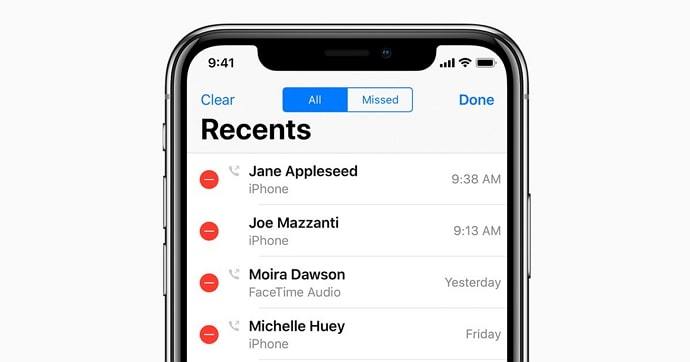
Theo mặc định, iPhone có thể giữ tối đa 1000 cuộc gọi trong nhật ký, nhưng vấn đề chỉ là hiển thị chi tiết của 100 cuộc gọi gần đây nhất trong nhật ký.
Để xem hơn 100 nhật ký cuộc gọi, bạn phải xóa những cái mới nhất.
Nhưng đó không phải là một giải pháp hoàn hảo.
Thay vì xóa nhật ký cuộc gọi trước đó, bạn có thể tăng số lượng mục nhập cuộc gọi lên tới 250 trên thiết bị iPhone hoặc iPad.
Gần đây tôi cũng đã viết một bài báo về Cách xem lịch sử cuộc gọi iPhone Điều đó cũng sẽ giúp bạn.
Để đạt được điều đó, thiết bị của bạn phải có phần mềm cập nhật hoặc tối thiểu 1.1.3 Phiên bản phần sụn phải được cài đặt.
Cũng đọc: iPhone cho biết thư thoại đã đầy nhưng không, đây là cách khắc phục
Cách tăng lịch sử cuộc gọi của iPhone của bạn
Thực hiện theo quy trình từng bước được đề cập để tăng số lượng cuộc gọi trên iPhone của bạn.
Bước 1: Trước hết, iClarifed phải có mặt trên thiết bị của bạn làm nguồn cài đặt.
Bước 2: Bước tiếp theo là khởi động trình cài đặt của bạn và ở dưới cùng của màn hình, bạn sẽ tìm thấy tab Cài đặt, nhấn nó để bắt đầu.
Bước 3: Từ các danh mục được liệt kê, chọn iClarified. Tại đây bạn có thể xem danh sách các gói, chọn Bản vá lịch sử cuộc gọi từ danh sách được hiển thị.
Bước 4: Ở phía trên màn hình, về phía bên phải, bạn sẽ thấy tùy chọn Cài đặt, nhấn nút.
Bước 5: Sau đó, một menu sẽ xuất hiện hiển thị tùy chọn Cài đặt màu đỏ tuyệt vời, nhấn nút Cài đặt để tiếp tục.
Bước 6: Một hộp thoại xác nhận sẽ xuất hiện nói rằng hành động này sẽ cho phép bạn lưu 250 mục, nhưng sẽ đảm bảo bạn có 1.1.3 hoặc phần sụn mới nhất. Nhấn nút OK ở đó.
Bước 7: Sau đó, một hộp thoại xuất hiện yêu cầu bạn khởi động lại iPhone để đảm bảo các thay đổi được bật. Một lần nữa, bạn phải nhấn nút Chấp nhận ở đây.
Bước 8: Khi bạn thực hiện theo toàn bộ quy trình này và quá trình cài đặt hoàn tất, bạn sẽ được chuyển hướng đến menu Danh mục. Để trở về SpringBoard của bạn ngay bây giờ, bạn phải nhấn phím bắt đầu.
Bước 9: Bước cuối cùng là nhấn và giữ nút Wake / Sleep cho đến khi slide slide tắt tắt tùy chọn xuất hiện. Di chuyển thanh trượt nguồn sang bên phải màn hình để tắt iPhone của bạn. Một lần nữa nhấn nút Wake / Sleep để bật iPhone.
Những từ cuối:
Khi bạn đã làm theo tất cả các bước được đề cập ở trên, bạn sẽ nhận thấy số lượng mục nhập cuộc gọi cao nhất trong Lịch sử cuộc gọi của bạn.
Nếu bạn có bất kỳ câu hỏi về bài viết này, hãy bình luận bên dưới.
Cũng đọc:
